โปรแกรมแก้ไขเสียง – ตัดแต่ง ตัด และปรับปรุงไฟล์เสียง
กำลังมองหาโปรแกรมแก้ไขเสียงออนไลน์ที่ใช้งานง่ายอยู่ใช่ไหม? คุณมาถูกที่แล้ว โปรแกรมแก้ไขเสียงอันทรงพลังของ Ssemble มีครบทุกอย่าง ด้วยการใช้โปรแกรมแก้ไขเสียงออนไลน์ของเรา คุณสามารถแก้ไขเสียง ลบเสียงรบกวนรอบข้าง เพิ่มเพลง และอื่นๆ อีกมากมาย เปิด Ssemble ใน Chrome อัปโหลดไฟล์เสียงของคุณในรูปแบบใดก็ได้ และแก้ไขในไม่กี่วินาที! ไม่ว่าคุณจะเป็นนักร้องหน้าใหม่ มิกเซอร์เพลง หรือครูสอนออนไลน์ Ssemble พร้อมให้การสนับสนุนคุณ ไม่จำเป็นต้องดาวน์โหลดซอฟต์แวร์บันทึกเสียงขนาดใหญ่ Ssemble เป็นโปรแกรมแก้ไขเสียงออนไลน์เต็มรูปแบบ ไฟล์ทุกประเภท – Ssemble ใช้งานได้กับ MP3, WAV, M4A และอื่นๆ อีกมากมาย ยอมรับไฟล์ยอดนิยมทุกประเภท แยกเสียงจากรูปแบบไฟล์วิดีโอด้วย เพียงลากและวางจากคอมพิวเตอร์เพื่ออัปโหลด มันง่ายมาก
วิธีแก้ไขเสียง
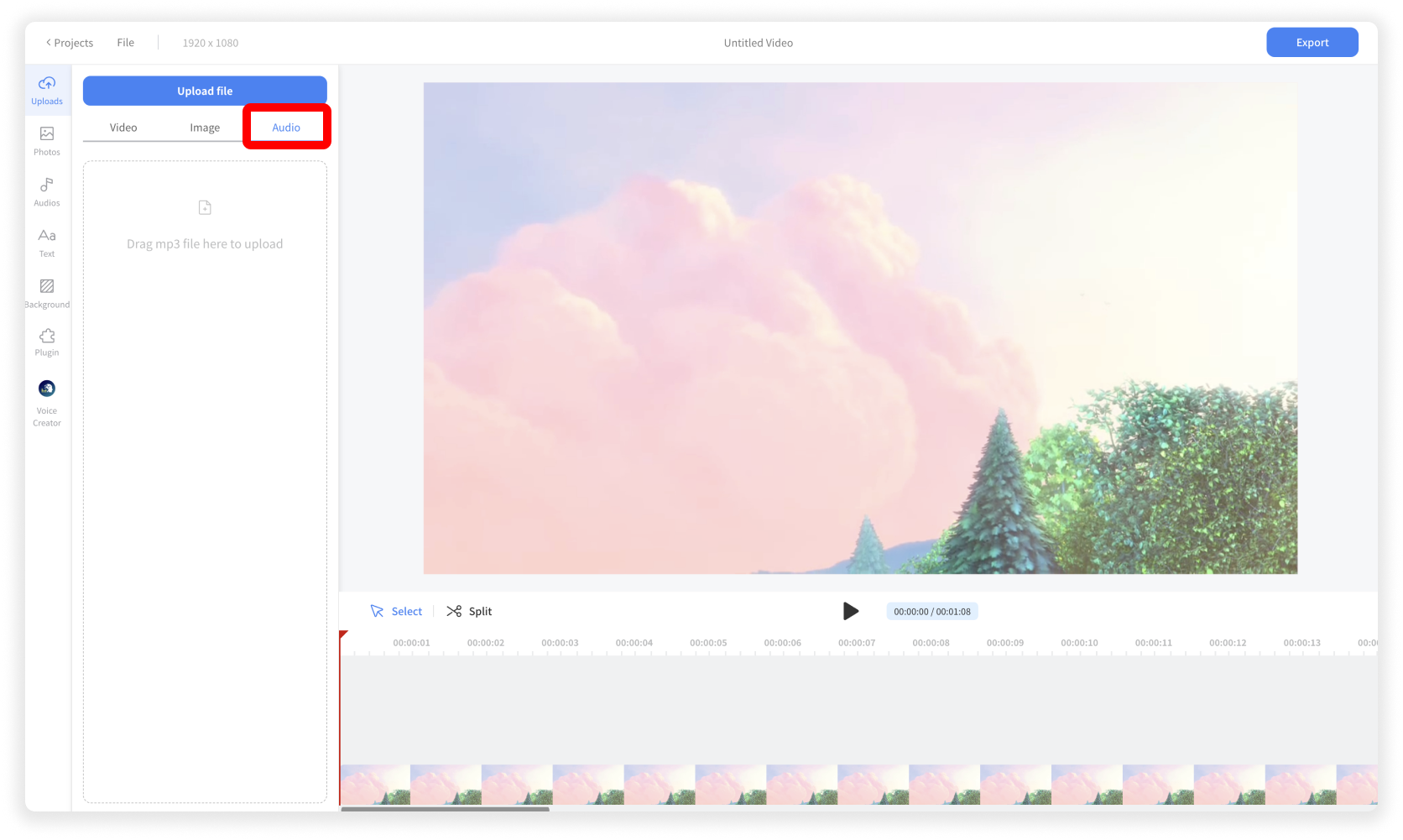
อัปโหลดไฟล์เสียง
คลิกเมนู อัปโหลด > แท็บ เสียง และคลิกปุ่ม อัปโหลดไฟล์ หรือลากและวางไฟล์เสียง
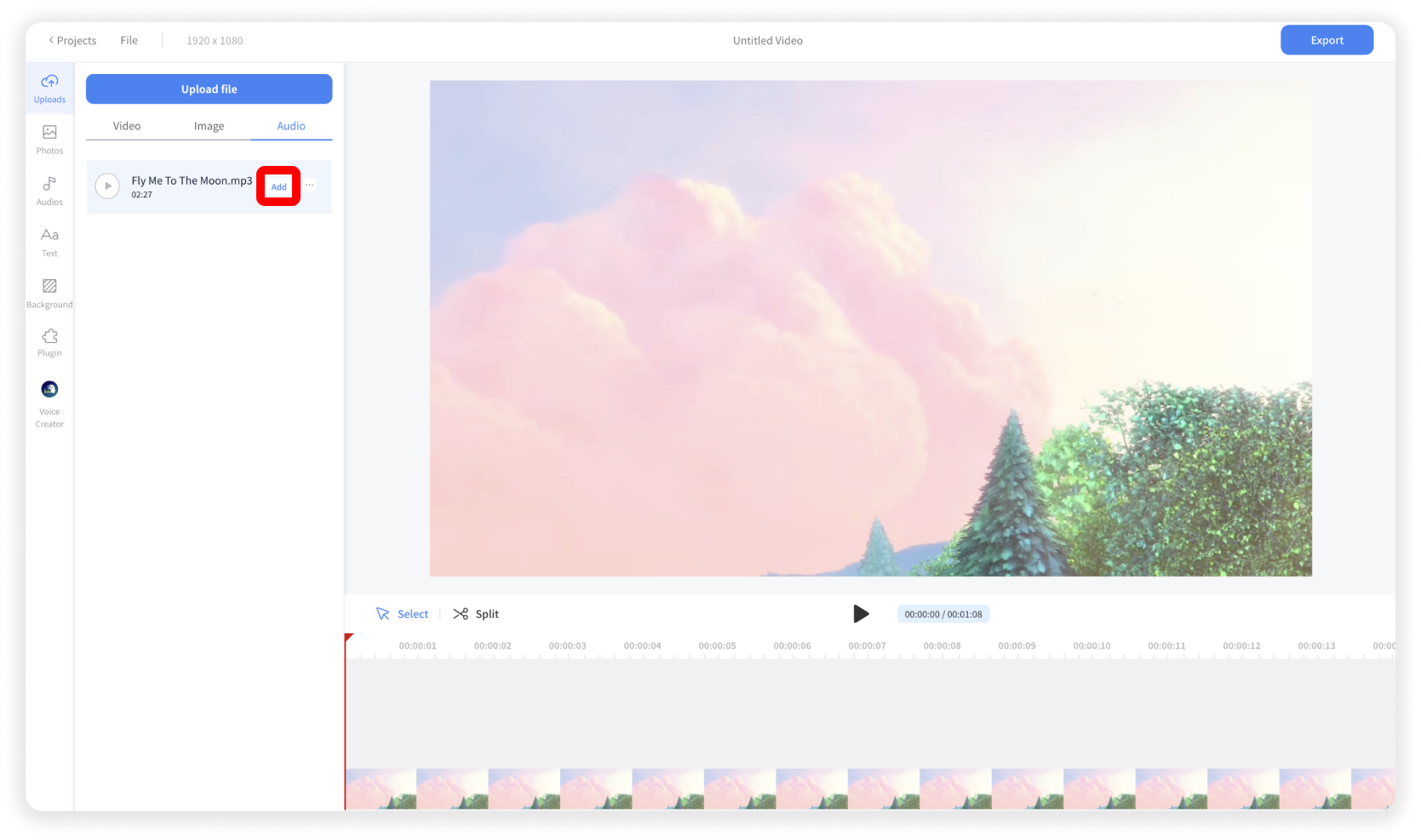
เพิ่มไฟล์เสียง
คลิกปุ่ม เพิ่ม
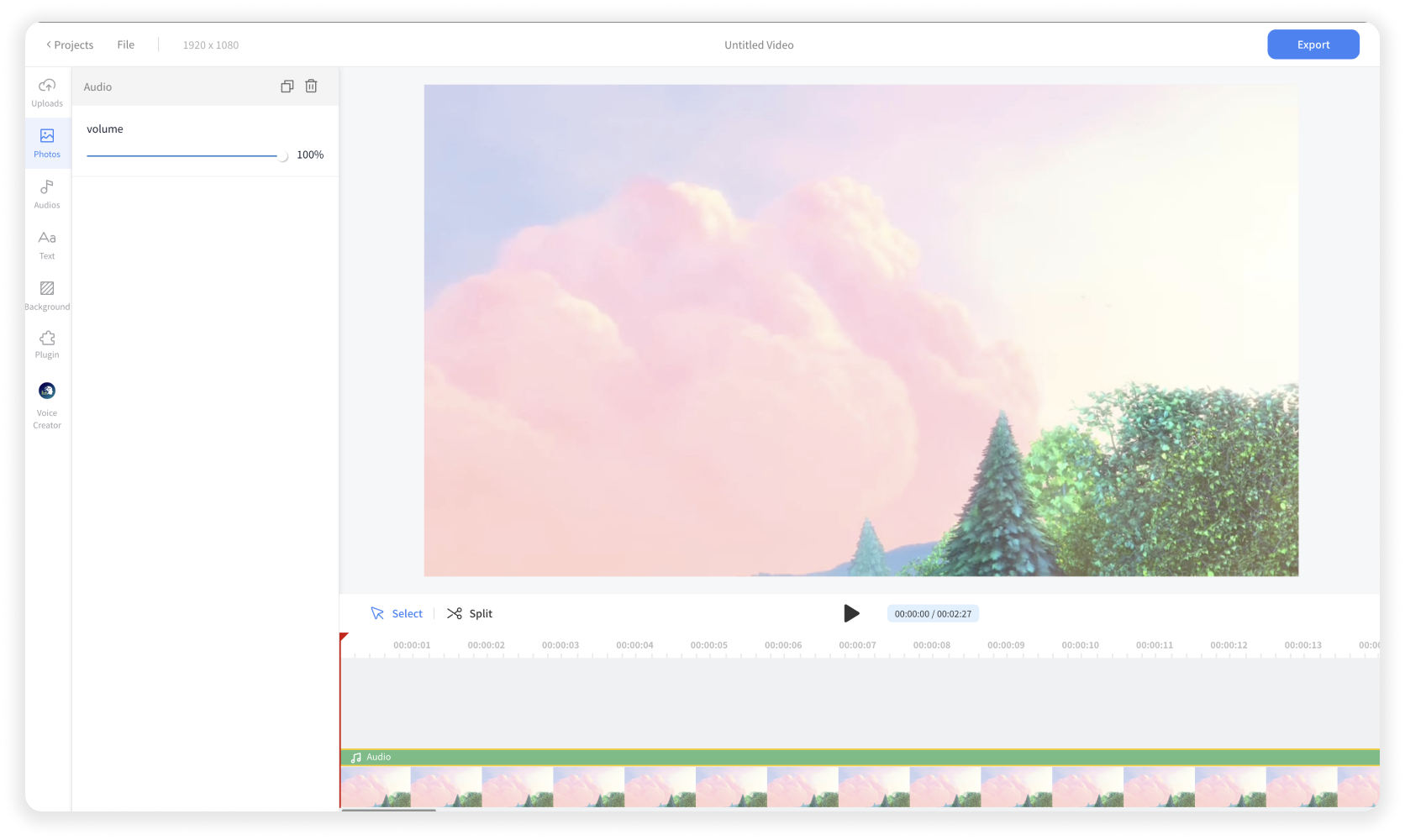
แก้ไขไฟล์เสียง
คุณสามารถตัด ตัดแต่ง หรือย้ายรายการเสียงในไทม์ไลน์ได้ และคุณสามารถปรับระดับเสียงของรายการเสียงในแผงด้านซ้ายได้เช่นกัน

เพิ่มคุณภาพเสียง
คุณสามารถติดตั้งปลั๊กอิน Audio Cleaner ซึ่งช่วยให้สามารถ เพิ่มประสิทธิภาพคำพูดและลดเสียงรบกวนในพื้นหลังใน เสียงของคุณได้










